庫存管理(lǐ)裏可以進行庫存查詢、庫存盤點、庫存調整(數量及批次)、庫存日(rì)志(zhì)查看(kàn)、初始化(huà)庫存等
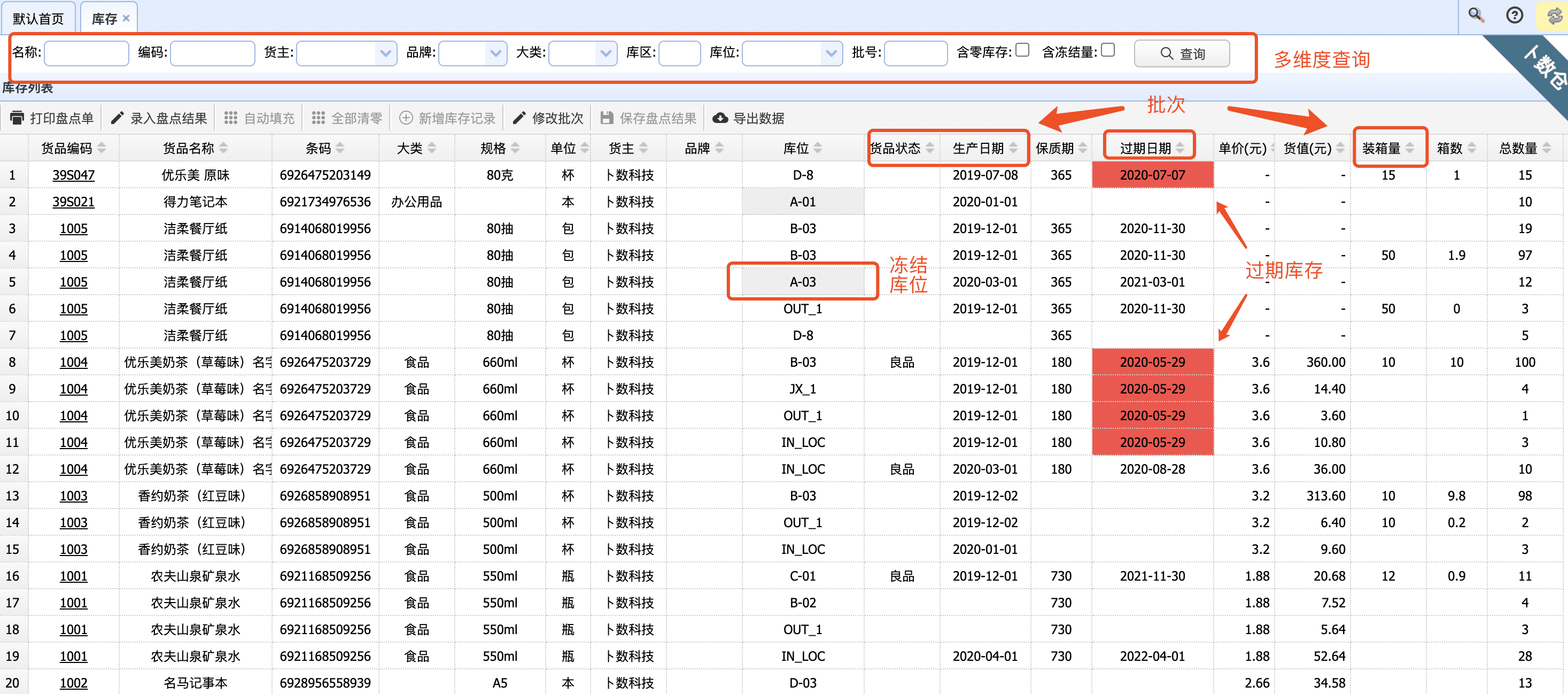
1、庫存查詢
1.1 按條件(jiàn)查詢
可按倉庫、貨主、貨品(名稱、編碼、大類、品牌)、庫位(庫區(qū)、貨架)、批次等進行查詢
1.2 查詢庫存凍結量
默認會顯示庫位是否凍結(灰色),但(dàn)不顯示凍結量(通(tōng)常由揀貨分配産生(shēng));勾選“含凍結量”,可查詢含凍結量的(de)庫存,并可以查看(kàn)具體(tǐ)由哪些訂單凍結,并可以強制釋放(fàng)凍結量。

1.3 查詢數量 = 0的(de)庫存記錄
默認查詢不顯示數量為(wèi)零庫存,當需要查詢某SKU或某庫位完整的(de)曆史庫存記錄,可以勾選“含零庫存”進行查詢。
1.4 臨期庫存
臨期庫存背景顔色為(wèi)黃(huáng)色,過期庫存背景顔色為(wèi)紅色
1.5 庫存導出
系統支持導出當前盤點結果,需要逐頁導出,默認為(wèi)100行每頁,可以選擇更大分頁值(500、1000等),然後一次性導出更多庫存記錄。
2、打印庫存盤點單(注:此為(wèi)簡易盤點,如需進行多輪盤點,請打開(kāi)系統配置”盤點作(zuò)業(yè)審核“)
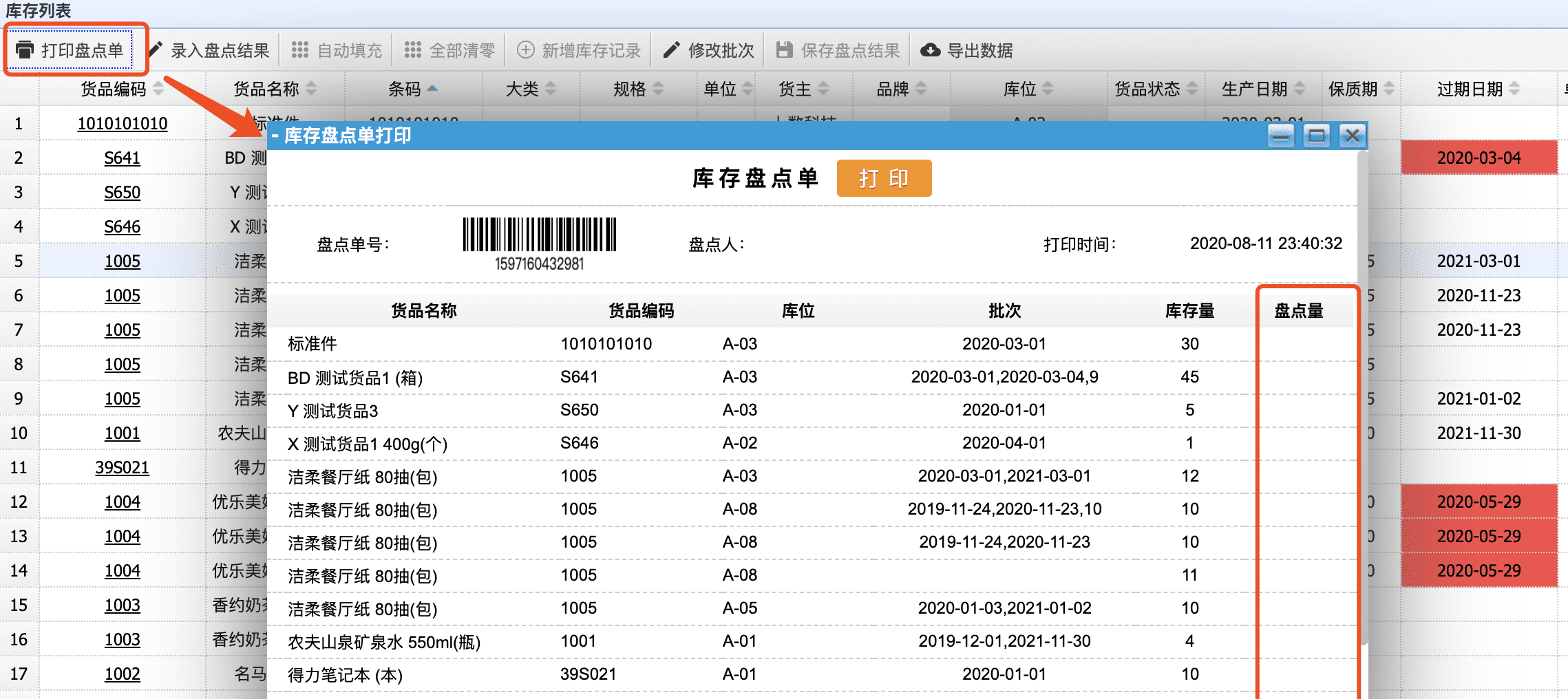
3、庫存調整
根據實際盤點結果,對(duì)庫存差異部分進行調整(即将上(shàng)一步打印的(de)盤點單記錄的(de)盤點結果錄回系統)。點擊”錄入盤點結果“,在展示的(de)”實際數量“列表裏填寫。
3.1 調整庫存數量
數量有(yǒu)差異的(de),直接盤點的(de)實際數量錄入。數量一緻的(de)記錄忽略,不用填寫。
3.2 新增庫存記錄
盤盈的(de)庫存記錄(實物(wù)有(yǒu),庫存記錄裏沒有(yǒu)),點擊“新增庫存記錄”,選擇SKU、填寫貨主、庫位、批次、數量等信息;也可以直接複制一行既有(yǒu)的(de)庫存,再進行修改。
3.3 修改庫存批次信息
如果數量一緻,隻是批次信息記錄有(yǒu)誤,則直接在批次列對(duì)批次屬性值進行修改
完成盤點結果錄入後,點“保存盤點結果”,提交完成。
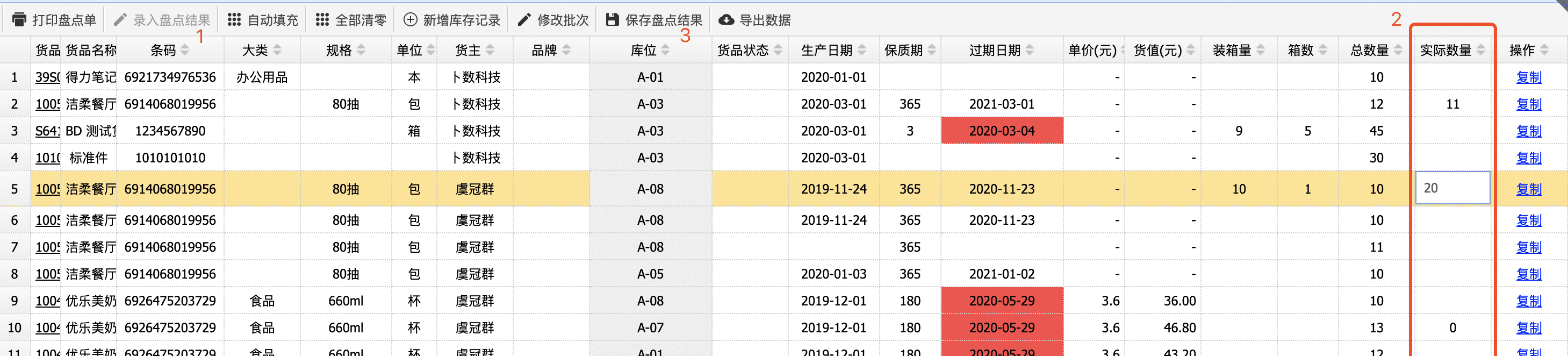
4、庫存日(rì)志(zhì)
4.1 單條庫存記錄的(de)日(rì)志(zhì)
右鍵點擊單行庫存記錄,可【查看(kàn)庫存日(rì)志(zhì)】;也可以雙擊記錄行,或點擊庫存【總數量】數字查看(kàn)。
4.2 SKU的(de)庫存日(rì)志(zhì)
鼠标雙擊庫存記錄行的(de)【商品編碼】字段,可查看(kàn)此SKU的(de)所有(yǒu)曆史庫存流水(shuǐ)。
4.3 庫位的(de)庫存日(rì)志(zhì)
鼠标雙擊庫存記錄行的(de)【庫位】字段,可查看(kàn)此庫位的(de)所有(yǒu)曆史庫存流水(shuǐ)。
5、初始化(huà)庫存
5.1 先清零現(xiàn)有(yǒu)庫存(全倉 或 局部庫位)
5.2 Excel導入生(shēng)成入庫單并執行入庫,完成初始化(huà)(入庫單導入Excel模闆裏可直接指定入庫庫位)
